更改啟動三星電腦(香港版本)的優先次序
最後更新日期 : 2020年10月29日
1
在開啟三星電腦後和出現 Samsung 標誌前,按數次 [F2] 鍵。
![更改啟動三星電腦優先次序, F2鍵 BIOS 設定 windows 10, 三星電腦 Boot 開機功能表, 三星 notebook 啟動電腦優先次序 Boot Device Priority, 三星 notebook win 10 Boot Options 開機選項, 三星電腦開機優先次序]()

2
在 BIOS 設定螢幕上,開啟 [Boot](開機)功能表。
![更改啟動三星電腦優先次序, F2鍵 BIOS 設定 windows 10, 三星電腦 Boot 開機功能表, 三星 notebook 啟動電腦優先次序 Boot Device Priority, 三星 notebook win 10 Boot Options 開機選項, 三星電腦開機優先次序]()
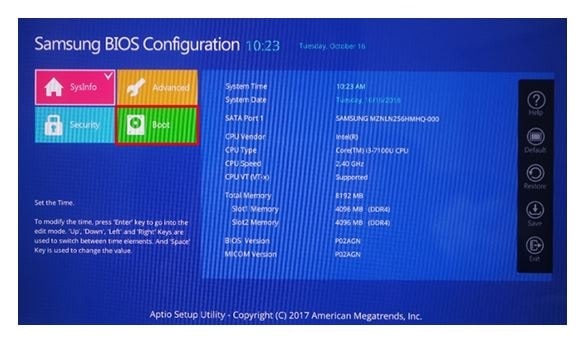
3
選擇 [Boot Device Priority](開機優先次序)。
![更改啟動三星電腦優先次序, F2鍵 BIOS 設定 windows 10, 三星電腦 Boot 開機功能表, 三星 notebook 啟動電腦優先次序 Boot Device Priority, 三星 notebook win 10 Boot Options 開機選項, 三星電腦開機優先次序]()
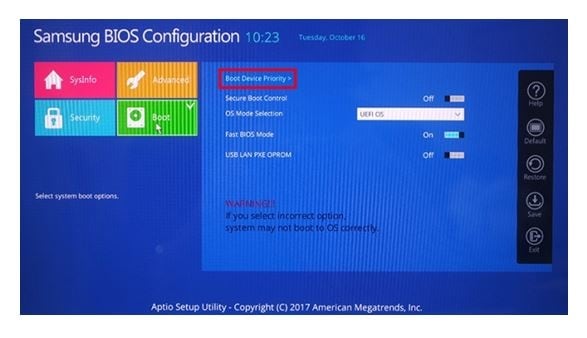
4
在 [Boot Options](開機選項)中,更改開機優先次序。
![更改啟動三星電腦優先次序, F2鍵 BIOS 設定 windows 10, 三星電腦 Boot 開機功能表, 三星 notebook 啟動電腦優先次序 Boot Device Priority, 三星 notebook win 10 Boot Options 開機選項, 三星電腦開機優先次序]()
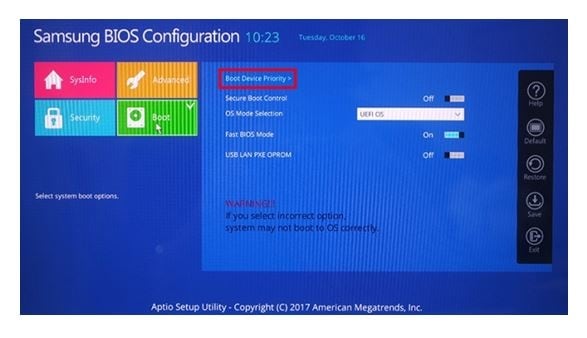
5
按一下 [Save](儲存)鍵。
※ 若要不儲存變更而重新啟動電腦,請前往 [Exit](退出) → [OK](確定)。
![更改啟動三星電腦優先次序, F2鍵 BIOS 設定 windows 10, 三星電腦 Boot 開機功能表, 三星 notebook 啟動電腦優先次序 Boot Device Priority, 三星 notebook win 10 Boot Options 開機選項, 三星電腦開機優先次序]()
※ 若要不儲存變更而重新啟動電腦,請前往 [Exit](退出) → [OK](確定)。
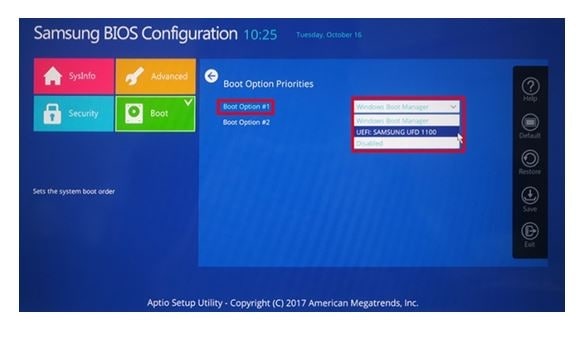
6
按一下 [Ok](確定)儲存變更並重新啟動電腦。
![更改啟動三星電腦優先次序, F2鍵 BIOS 設定 windows 10, 三星電腦 Boot 開機功能表, 三星 notebook 啟動電腦優先次序 Boot Device Priority, 三星 notebook win 10 Boot Options 開機選項, 三星電腦開機優先次序]()
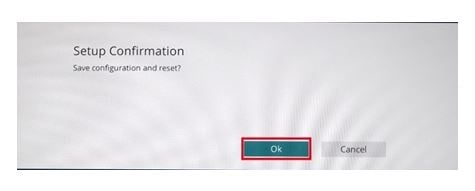
產品功能的更改恕不另行通知。
圖片只供參考
Windows 是 Microsoft Corporation 在美國和/或其他國家的註冊商標或商標,而所有其他公司和產品名稱可能是各相關公司所擁有之商標。
功能和使用體驗會因應不同裝置和地區而異。
上述產品描述只適用於 2018 年安裝在三星電腦上之 Windows 10。上述產品描述的更新日期為 2018 年 11 月,僅供參考。
感謝您提供意見讓我們了解您的需要
請回答所有問題。